Revisión de jBPM5
En los últimos días en Autentia ya acumulamos varias peticiones de proyecto basadas de jBPM y, aunque ya lo probé hace tiempo y usamos distintos motores BPM, me he decidió a cacharrear personalmente en el estado del arte de la versión 5. El dirigir una empresa habiendo sido un friki técnico hay veces
que produce mono …
Si queréis entender un poquito de que va el BMP os recomiendo que miréis antes este articulillo.
jBPM nos puede servir como motor de WorkFlow interno para nuestras aplicaciones pero ya os adelanto que cualquier proyecto llevará muchas tareas de configuración y mejora (aunque eso pasa con cualquier producto más allá de una demo de preventa).
En este artículo solamente pretendo identificar los recursos disponibles e interpretarlos intentando que este trabajo le valga también al que se quiera iniciar.
Os paso las especificaciones de mi Mac, en las que va bastante bien:

Nos vamos al Web de jboss a por el proyecto jBPM :
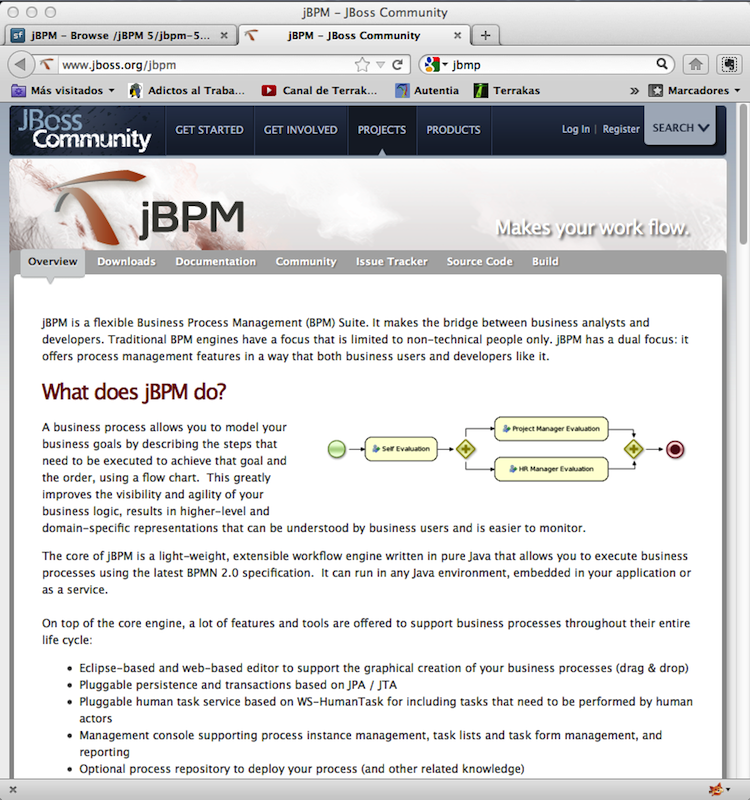
Nos descargamos el instalador completo desde este enlace.
Son más de 400 Megas … con la nueva fibra óptica en casa … segundos, que maravilla.

Como siempre PFLLPD (Por Favor Leerse La P … Documentación) donde explican muy bien lo que hay que hacer. Es que normalmente vamos acelerados y queremos hacer las cosas intuitivamente.
Vemos que para que funcione correctamente el instalador hace falta una versión de Java superior a 1.5 y ant superior a 1.7.
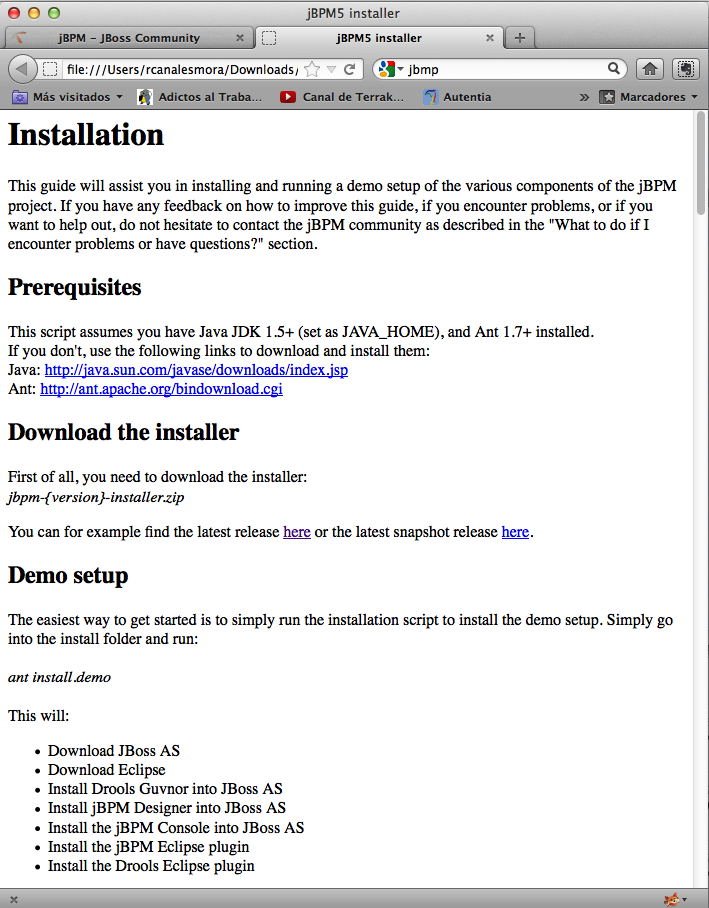
Primero verificamos que tenemos la versión de Java correcta. Abrimos un terminal.
Java correcto: Ahora, que tenemos la versión de ant.
Ant correcto. Con esto parece que podemos seguir.
Ejecutamos el comando de instalación: ant install.demo
OJO: leer los mensajes de la consola. A mi me ha dado errores y he tenido que invocar varias veces el comando porque las descargas se quedaban incompletas (de eclipse) y daba error de extracción.
Reintentamos hasta que obtenemos el mensaje de que todo ha ido bien
Se nos instalan todos los componentes. Ahora solo tenemos que lanzar todos los servicios y eclipse … con el comando ant start.demo
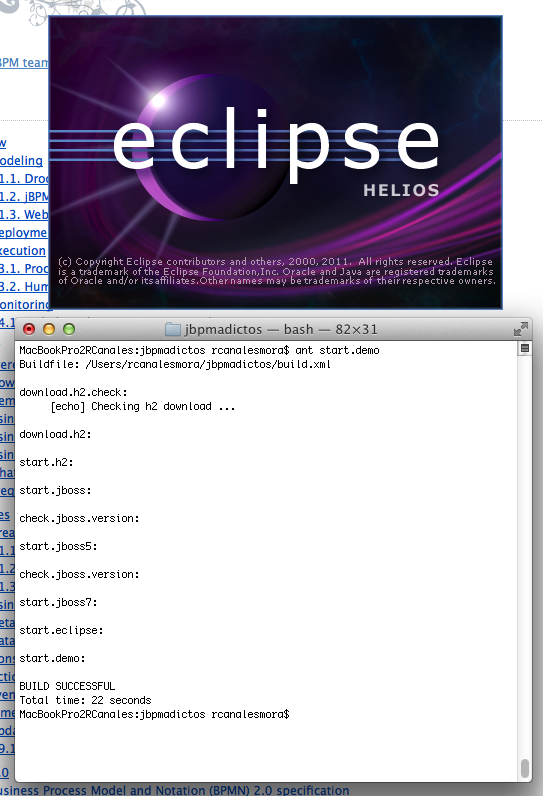
Se nos arranca automáticamente eclipse. Vamos a importar el proyecto ejemplo y tratar de identificar algunas cosas importantes. Importamos el proyecto ejemplo: Damos a File->Import
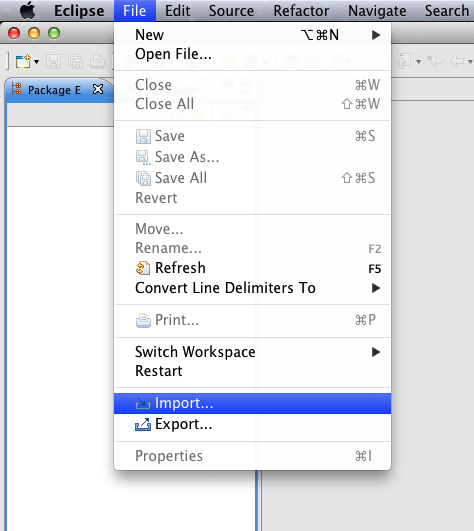
… elegimos proyectos existentes
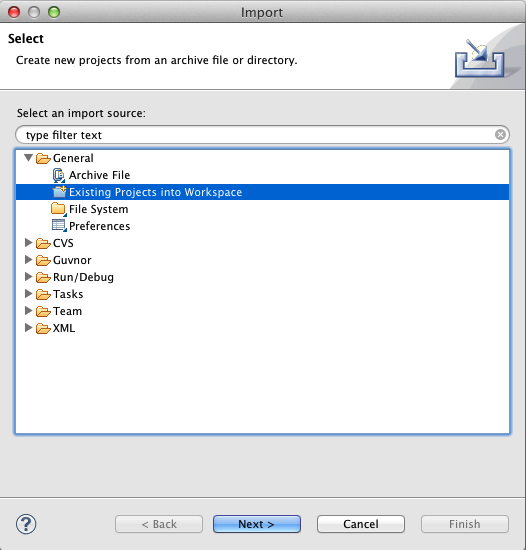
Vamos al directorio donde hemos descomprimido los ficheros descargados y elegimos sample

Ya tenemos en pantalla el proyecto que consta de dos ficheros: el fuente java y el diagrama BPMN 2.0.
Si hacemos doble clik sobre el diagrama nos aparecerá el editor gráfico. Sin seleccionar sobre ningún elemento, podemos ver las propiedades del diagrama/proceso BPM que estamos modelando.
Nos interesa el identificador: com.sample.evaluation
Un proceso arrastra variables que se utilizarán a lo largo de los mismos, es lo que se denomina en algunas herramientas UDAs (atributos definidos por el usuario). Vemos que están definidas 4.
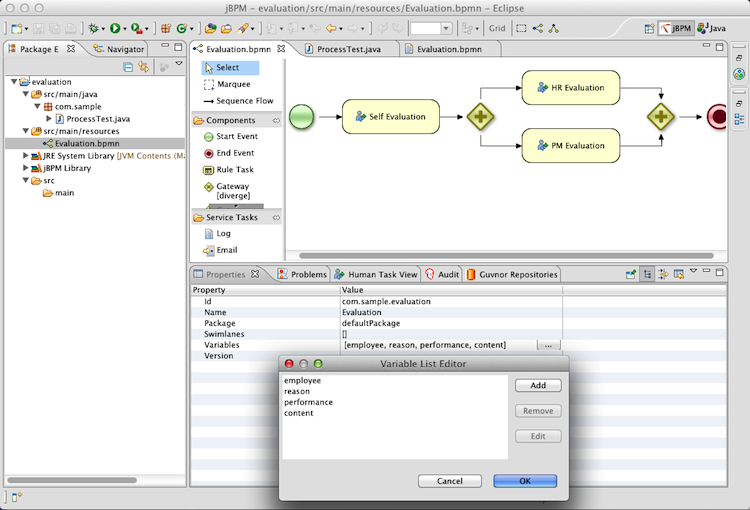
Sobre cada una de las tareas del proceso podemos ver el ActorId que será el usuario que recibirá la tarea una vez arrancado el proceso y llegado a ese punto.
Puede estar asignado directamente como: mary (es decir, el usuario que recibirá la tarea directamente), o hacer referencia a un UDA: #{employee} (es decir, que se asignará a uno u otro dependiendo de un atributo arrastrado en el proceso)
En este segundo caso, en la tareas de Self Evaluation, se asignará al valor actual de la variable.
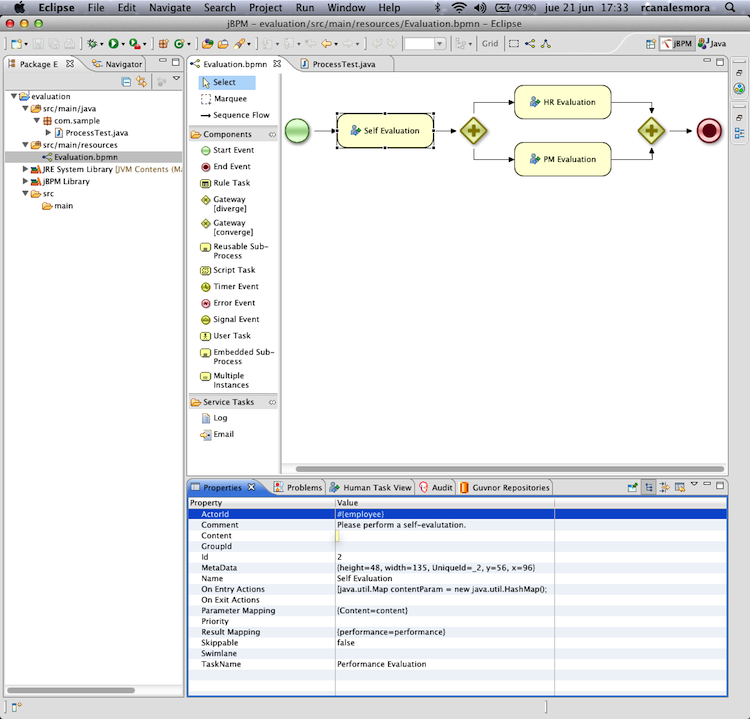
Podemos ver el código que crea una sesión contra el motor jBPM y crea una copia del proceso.
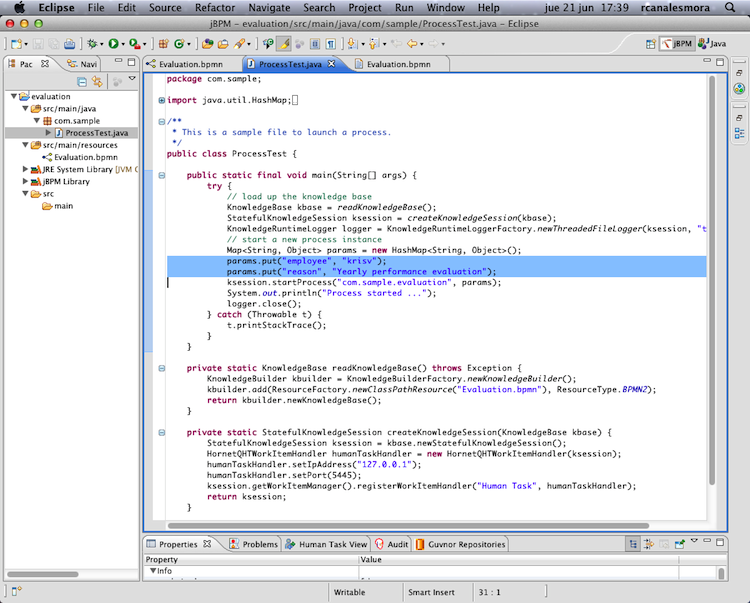
Podemos arrancar la aplicación pero, para tener una sesión válida contra el motor de jBPM, vamos a poner un punto de parada en el código java y usar la perspectiva y vista especial que está integrada en eclipse para ver lo que está pasando en el motor.
Pinchando en la barra lateral izquierda, al lado del código, aparecerá un punto de parada (bola azul).

Ahora pulsamos el botón derecho sobre ProcessTest.java y elegimos la opción sobre debug as -> java application
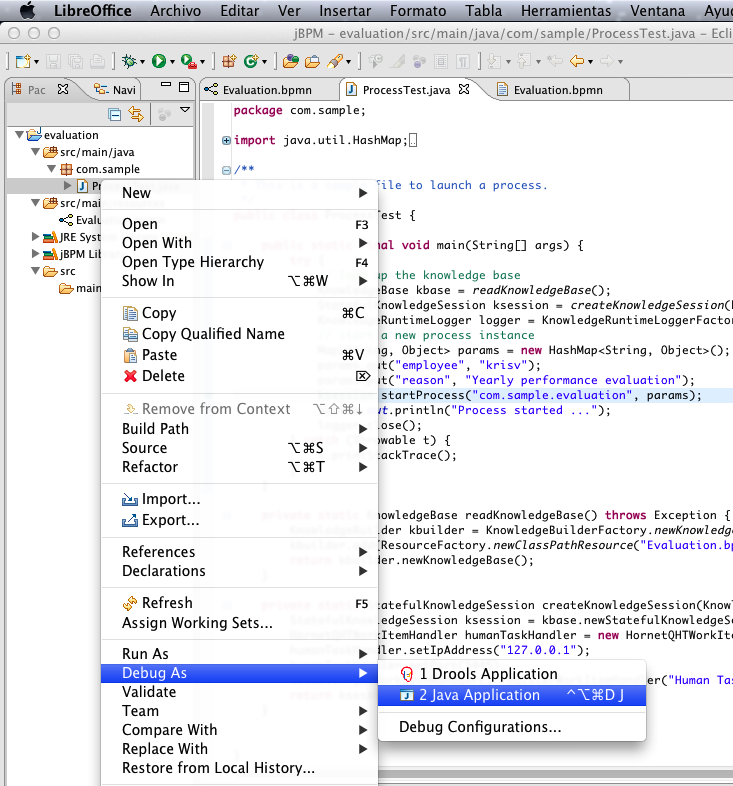
Y ya hemos arrancado hasta el punto de parada. Nos aparecerá una pantalla diciendo que si queremos ir a la perspectiva de depuración. Lo podemos hacer ahora o cambiar cuando queramos de perspectiva. Vemos como se hace:
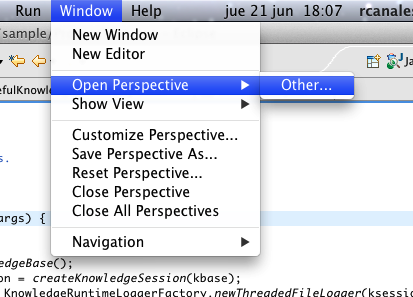
Yo elijo la perspectiva jBPM
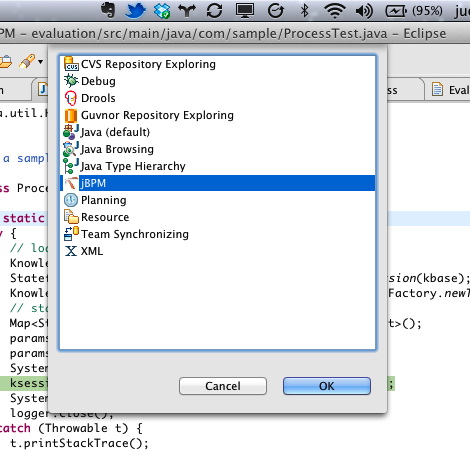
Y aparece una vista especial llamada Human Task View donde podemos interrogar al motor de jBPM (recordad que con una sesión válida activa) sobre las bandejas de tareas de cada usuario.
Podemos ver, en el código java, que podemos arrancar un proceso con el nombre de actor que queramos:
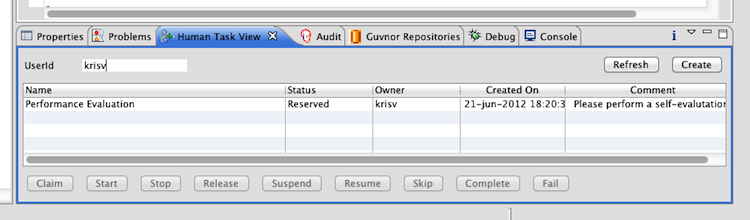
Si estamos en la perspectiva de depuración
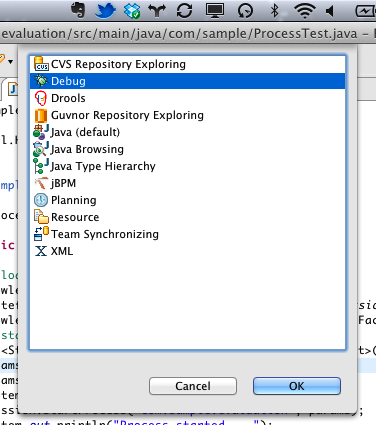
Podremos añadir la vista Human Task View manualmente.
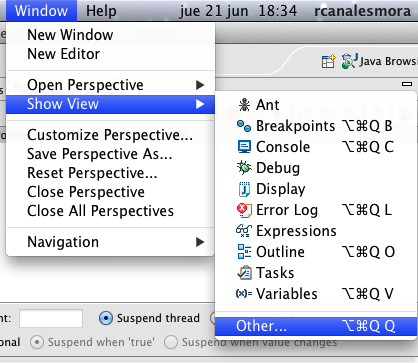
Y aparecerá junto a la de propiedades
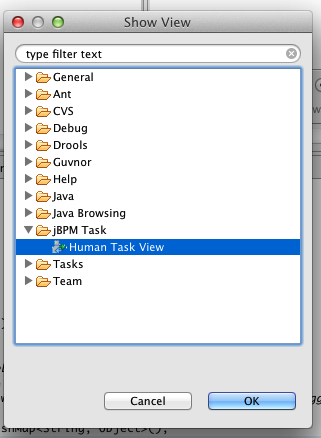
Este es el aspecto de nuestra perspectiva de depuración
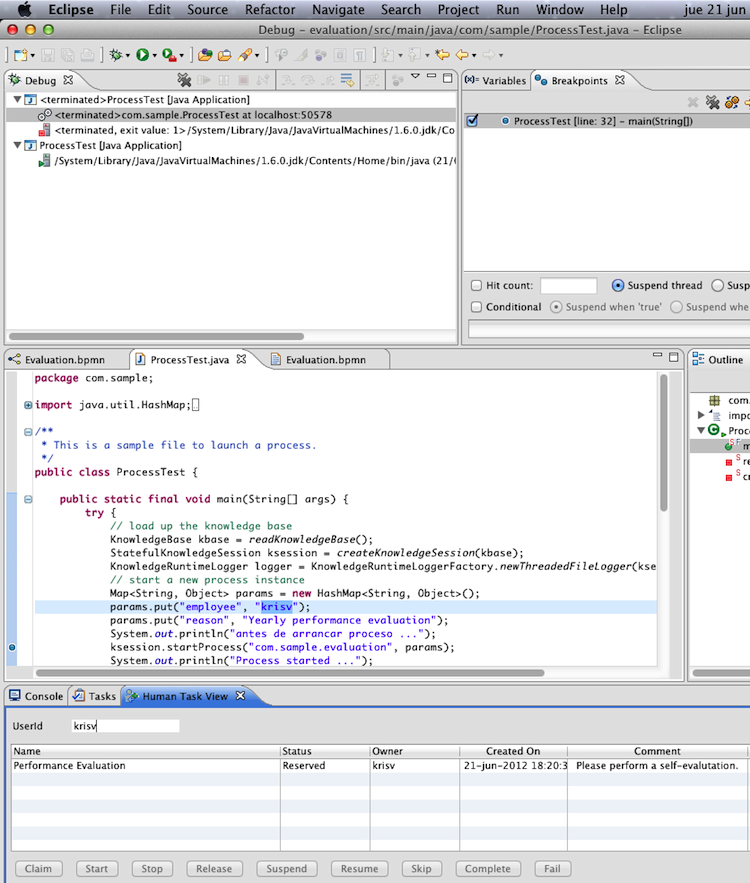
Cuando creamos una copia del proceso (uso esta nomenclatura para diferenciar lo que es la plantilla del proceso, de una instancia concreta) esta activa, podemos interrogar al sistema sobre las tareas disponibles para un usuario. El ejemplo por defecto se las asigna a krisv
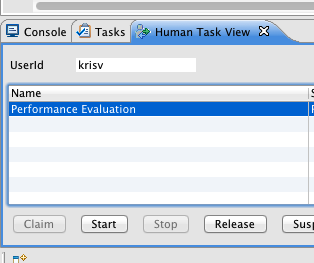
Deberemos entender que una tarea con intervención humana tiene un ciclo de vida. Primero aceptarla, arrancándola, podríamos escalarlas, suspenderla, completarla o declararla como fallida.
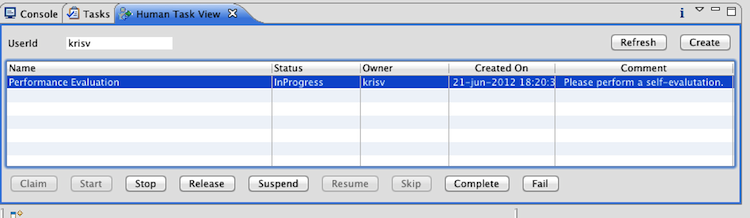
Os recomiendo revisar la documentación para que veáis los posibles estados.
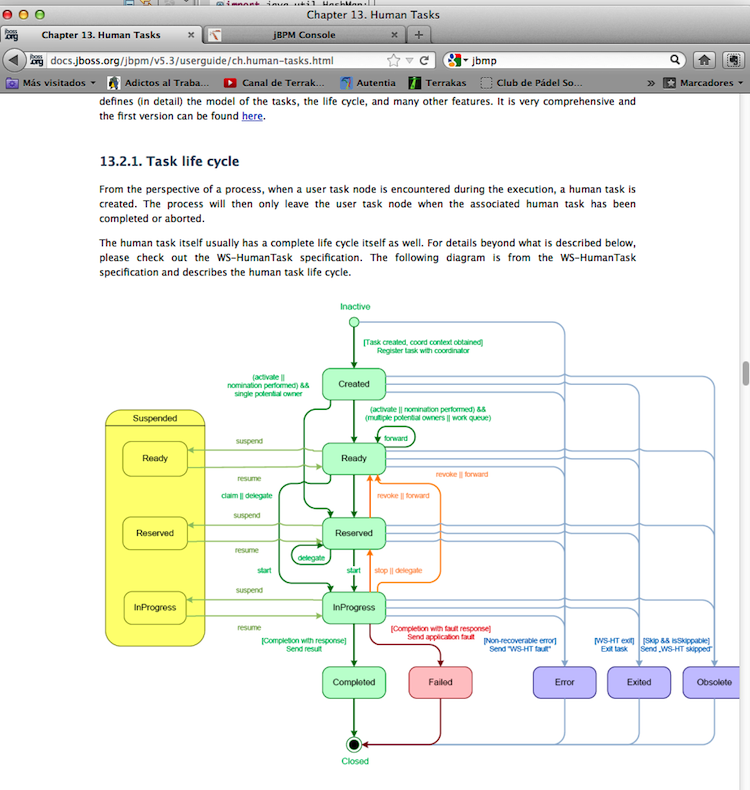
Una vez que nuestro actor krisv ha completado su tarea, esta estaría en la bandeja tanto de john como de mary, porque el proceso se ha bifurcado. Podemos verlo en las propiedades dentro del diagrama.
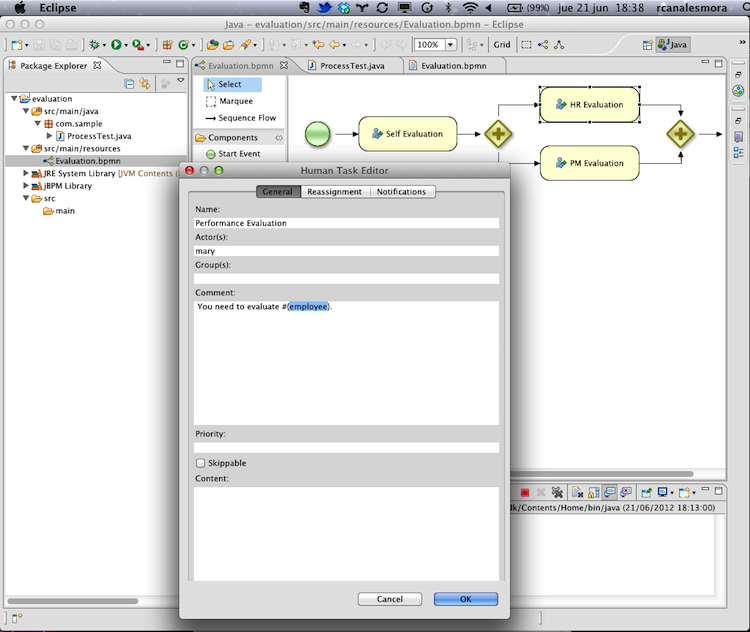
El proceso en si mismo simplemente va avanzando, por lo que es tirando a poco útil. Habría que ejecutar en cada paso alguna acción, como guardar los datos, actualizar alguna tabla, comunicarnos con un proceso externo, etc. La idea es que el flujo BPM invoque a servicios externos reutilizables y que dentro del motor se mantenga el mínimo de lógica posible.
Esta llamada a código o invocación a servicios la podríamos hacer de varios modos, siendo el más sencillo añadiendo código directamente a las acciones OnExit u OnEntry que se ejecutan cuando se entra o sale respectivamente del estado. Podemos ver en las propiedades el área para editar.

Haremos algo sencillo como poner un mensaje. Si podemos hacer esto podremos hacer cualquier cosa. En esto otras heramienta BPM proporcionan muchas más ayudas visuales permitiendo mapear datos a bases de datos, accecer a servicios Web y mapeando UDAs y datos de servicio visualmente, etc. Eso en principio parece una gran ventaja pero … si queremos tener una lógica lo menos acoplada al motor de BPM en sí, tampoco parece una gran desventaja: Eso si, es más laborioso.
Añadir código es sencillo aunque hay que tener un par de precauciones. Pinchamos en los puntos suspensivos de la acción:
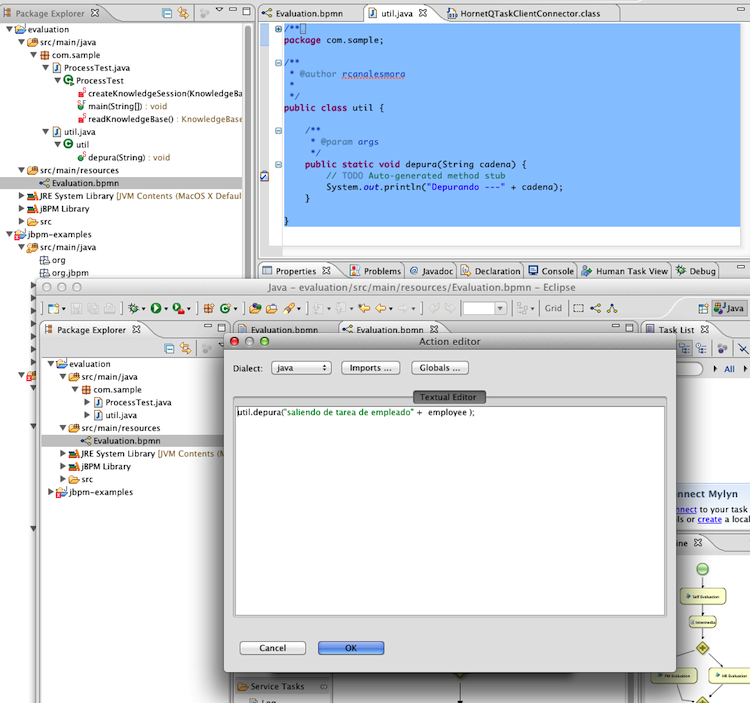
Para que funcione, no se os olvide indicar que el lenguaje es java (porque por defecto aparece MVEL ).
Tampoco se os olvide, en la sección imports, declarar las librerías a importar. Como hemos creado una clase util, debemos declarar donde está.

También, para el mismo fin, podemos crear tareas intermedias de Script.
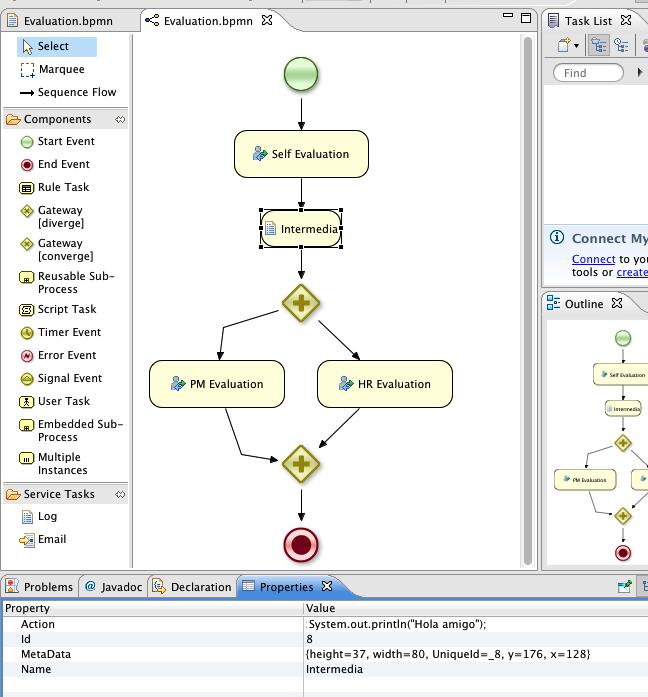
Hasta ahora hemos visto cómo se pinta un proceso donde hay tareas a realizar por un usuario, cómo invocar nuestro código y cómo ver lo que está pasando dentro del motor pero ¿cómo integramos esto con nuestras aplicaciones?
En un entorno real, pongamos en un portal Web, un usuario externo entraría en una página pública y tras hacer algo (pongamos un pedido) el portal arrancaría un proceso contra el motor de jBPM aportando los datos (tal como hemos visto en el código Java) y, posteriormente, usuarios internos de la organización irían recibiendo tareas. Pongamos que una persona tiene que mirar si el pedido es válido y que pase a almacén. ¿cómo y donde hace esto?
Otra vez hay varios modos. Un modo sencillo, sería disponer de una aplicación genérica que permita logarse a esos usuarios internos, ver las tareas que tienen en el motor de Workflow y, desde ese mismo punto, asignárselas, arrancarlas, que le apareciera una pantalla para ver la información (solo la necesaria) del proceso y que pudiera aportar nuevos datos y darla por completada. En nuestro ejemplo del pedido, podría ver quien lo pide, el nivel de crédito consultando el histórico de compras, la página web del cliente o comprando algún informe de riesgo, etc. y dejar pasar el pedido o matarlo en ese punto.
Esta aplicación genérica se suele llamar la consola.
Como tenemos arrancada la aplicación, sólo tenemos que ir a la siguiente URL para acceder a la aplicación. Esta consola yo diría que es casi un prototipo para que veas el código y tengáis ejemplos para hacer vuestras propias integraciones en vuestras aplicaciones, que es el segundo modo de hacer el trabajo.
Vamos a esta URL: http://localhost:8080/jbpm-console/app.html
Usamos el usuario y contraseña krisv
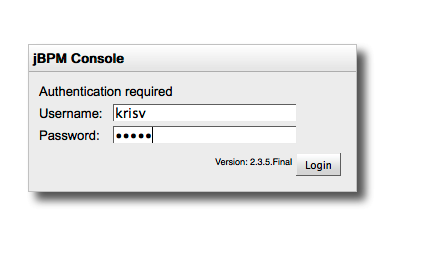
Si tenéis curiosidad de saber donde se registran estos usuarios, debéis saber que inicialmente el ejemplo de jBPM viene configurado con autentificación del servidor Jboss en el que corre. Si queréis crear un nuevo usuario, tendréis que ir a los ficheros: user y roles en /Users/tuUsuario/tuDirectorio/jboss-as-7.0.2.Final/standalone/configuration

Igual que en cualquier otra aplicación Web donde el servidor de aplicaciones se encarga de la identificación, se pueden usar otras opciones como LDAP, bases de datos, etc.
Ya en la consola, podemos ver los menús a la izquierda: Task, process, reports, setting.
Lo primero que hacemos es ver las tareas que tiene nuestro usuario. Como hemos lanzado nuestro programa java, krisv tendrá una tarea asignada.

Si pulsamos view, ejecutaremos la tarea. Si pulsamos complete, ya la tenemos terminada y la recibirán las bandejas de los siguientes usuarios en el flujo.
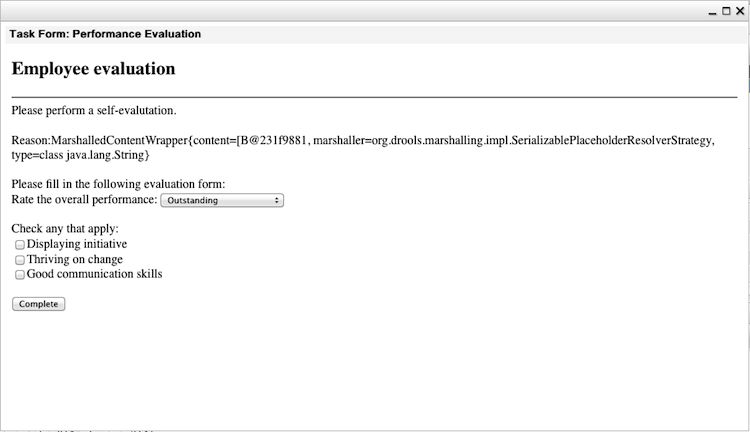
Si nos fijamos, en la parte inferior derecha hay unas flechas que despliegan una ventana con las trazas del sistema.
Lo realmente interesante es ver, en las trazas de consola jBPM, los comandos REST que está invocando y cómo se está parseando la respuesta.
La consola puede ser válida para una pequeña empresa que se tenga que apañar tal cual pero es bastante probable que sea insuficiente para una gran organización que tenga muchas más aplicaciones. O bien la tendrá que adaptar y bien empotrar en su portal o integrar por medios externos. Esta integración se hará o bien a través de las APIs Java o mediante los servicios REST.
Además, es posible que otras aplicaciones tengan que mandar notificaciones a nuestros flujos, aunque lo lógico sería proporcionar unos servicios Web para ello.

Si queréis ver la lista de todos los comandos REST de jBPM podéis acceder a este enlace. http://localhost:8080/gwt-console-server/rs/server/resources/jbpm.
Los comandos GET los podéis invocar desde un navegador. Para los POST se puede hacer a mano con HttpUrlConennection o cualquier librería java-REST.
Veamos un ejemplo de invocación manual.
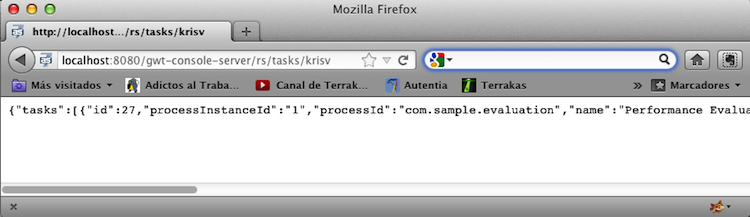
Igual que podemos ver la lista de tareas, podemos arrancar un proceso cualquiera de todos los disponibles …
Pinchamos sobre Process Overview y podemos ver que existe el nuestro de Evaluation.
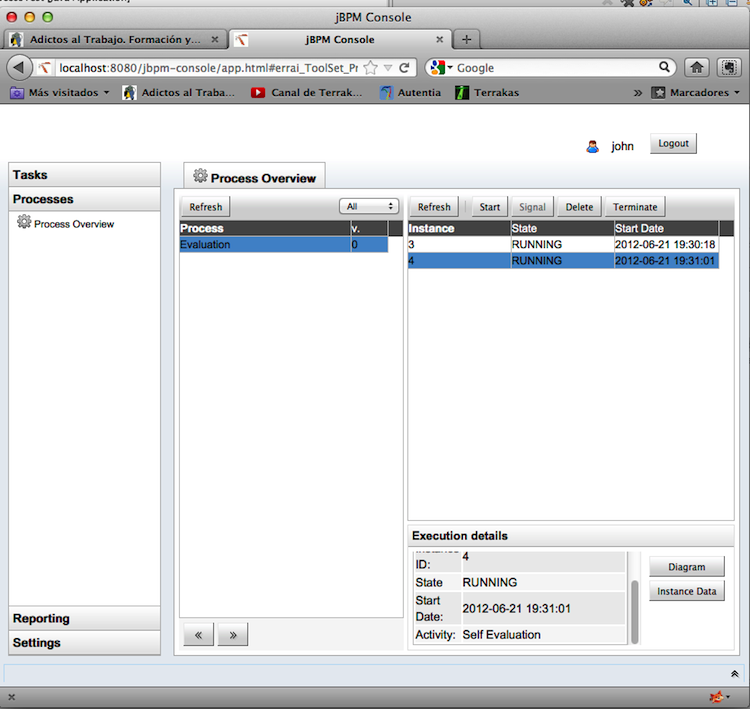
Pulsamos start y arrancamos uno nuevo.

Nos aparece una plantilla de formulario asociada al proceso, para lanzarlo.
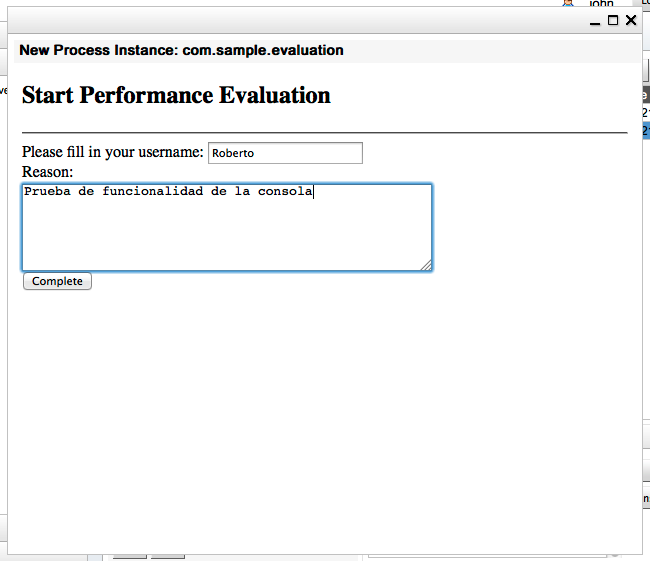
Si no queréis volveros locos para explicaros por qué la pantalla tiene ese aspecto, os recomiendo que busquéis los ficheros ftl, que se encuentran en el siguiente directorio:
/Users/rcanalesmora/jbpmadictos/jboss-as-7.0.2.Final/standalone/deployments/jbpm-gwt-console-server.jar >> en >> /WEB-INF/lib/jbpm-gwt-form-5.3.0.Final/com.sample.evaluation.ftl
Podríais ver cómo lo hace internamente la propia consola e invocar directamente a los formularios desde cualquier otra aplicación incluso no Web. ( https://github.com/droolsjbpm/jbpm/tree/master/jbpm-gwt/jbpm-gwt-form/src/main/java/org/jbpm/integration/console/forms)
De echo, sería una buena idea echar un vistazo a la aplicación que también se despliega en nuestra instalación para editar los ficheros FTL: http://localhost:8080/jbpm-form-builder/
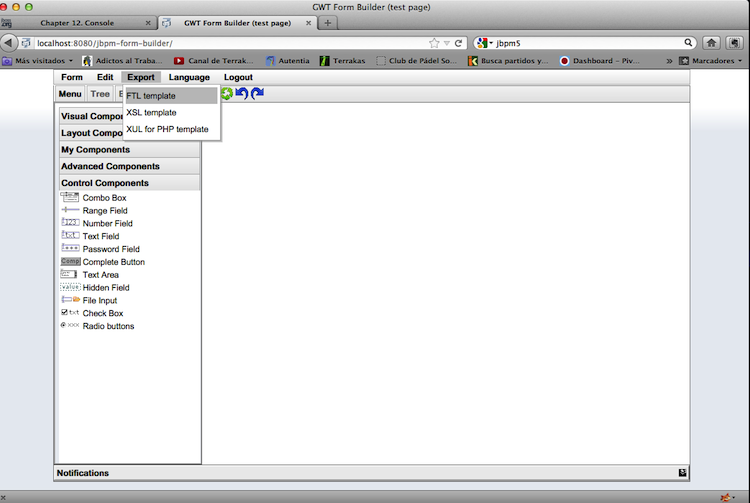
La consola nos proporciona mucha más información. Abajo a la derecha, podemos ver, de una copia de proceso, el diagrama indicando en que punto se encuentra. Como le hemos dicho que es para Roberto, se encontrará en la primera tarea asignado al usuario Roberto.
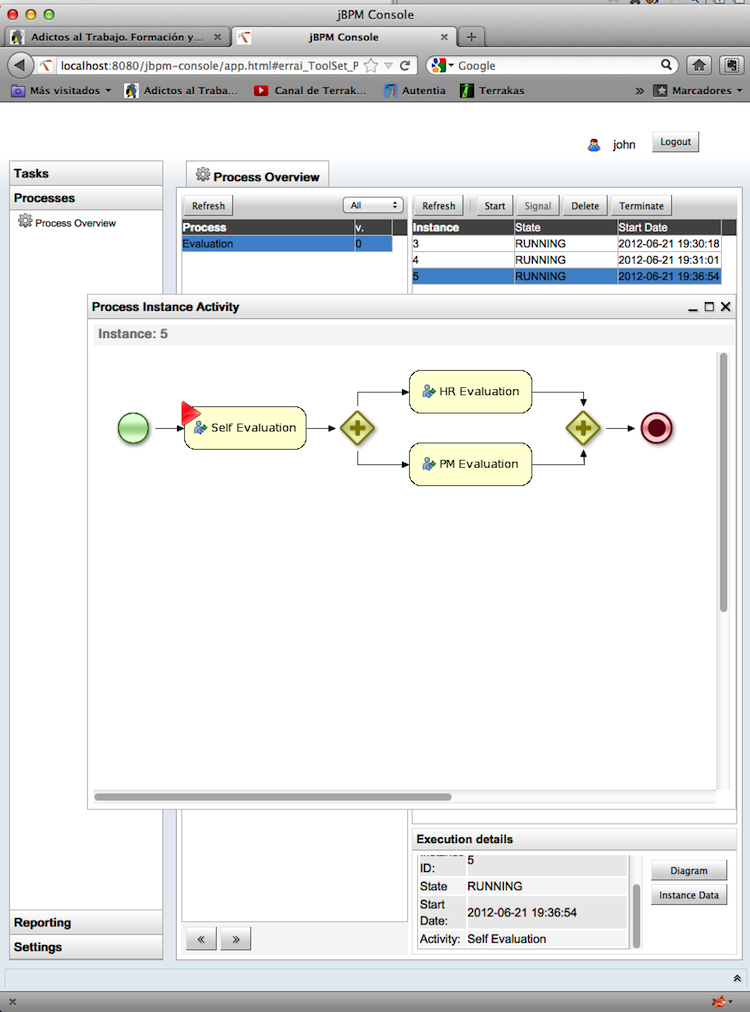
Podemos ver también los datos de la instancia.

Como inicialmente no hay un usuario con el que me pueda logar llamado Roberto, para ver que es verdad, me voy a Eclipse, donde todavía tengo el proceso en depuración y por lo tanto con sesión válida, y desde el visor de tareas humanas compruebo la tarea asignada a Roberto.

Para entender que está pasando dentro del sistema, lo mejor es conectarse a la base de datos e interrogar el modelo.
La demo viene configurada por defecto con una base de datos h2. Podríamos utilizar cualquier editor jdbc. Para recorrerla sin salir de eclipse me voy a descargar un plugin llamado Elipse SQL Explorer.
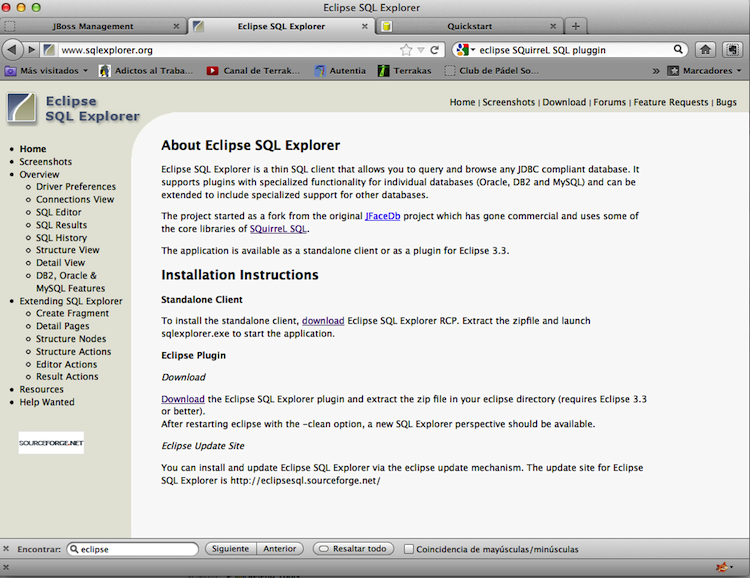
Nos bajamos el fichero de sourceforge.org (SQL Explorer Plugin) y lo expandimos en la carpeta deseada.
Podemos arrancarlo como aplicación independiente ejecutando sqlexplorer.app o bien copiar los ficheros de las carpetas features y plugin a esas carpetas de nuestra instalación de eclipse, donde nos aparecerá una nueva perspectiva al rearrancarlo.
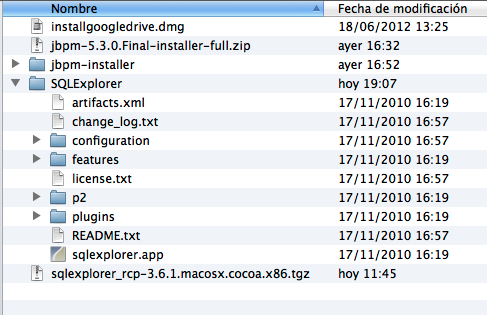
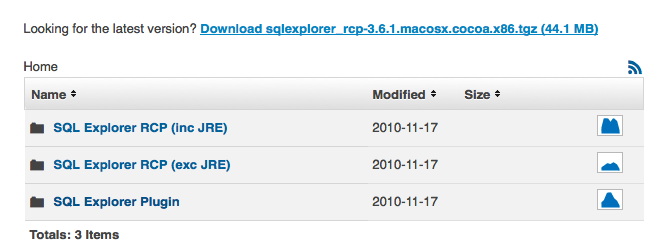
Cerramos Eclipse, lo volvemos a abrir y cambiamos a la perspectiva SQL Explorer.
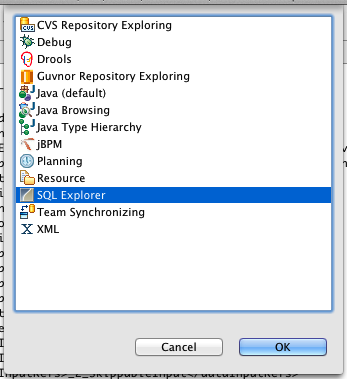
En la pantalla principal tenemos que definir la conexión que queremos utilizar. Vienen muchas de ejemplo: simplemente reciclamos una.
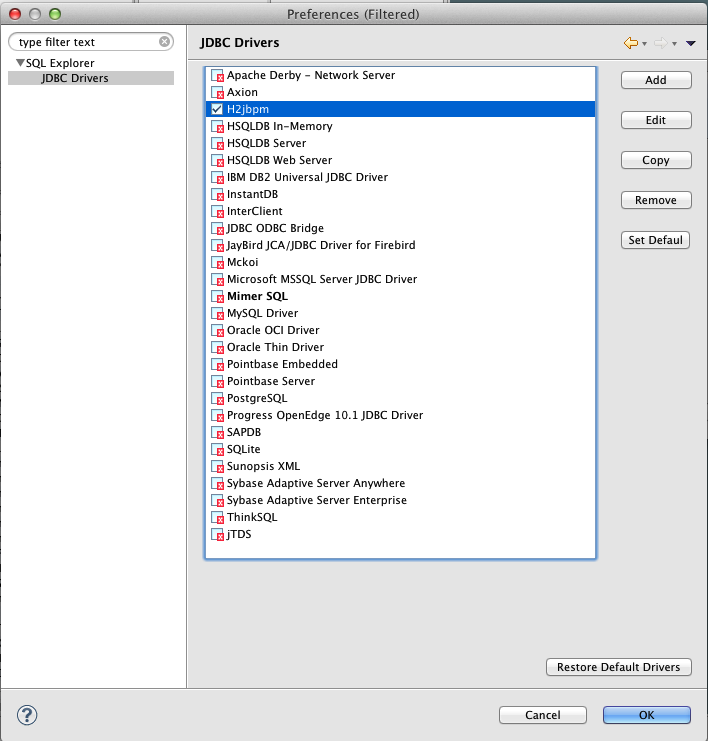
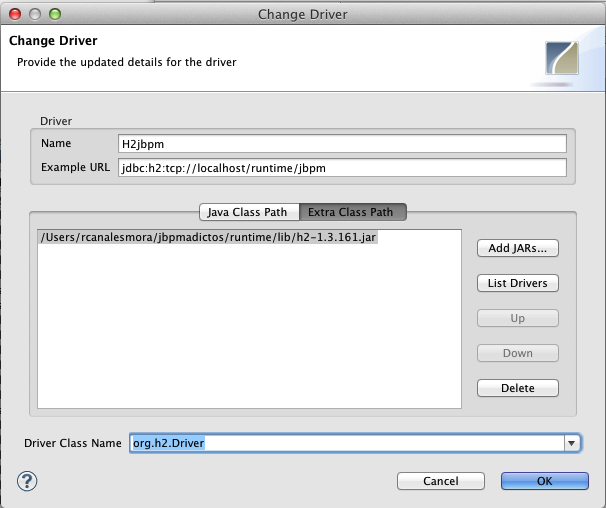
Quedará tal como esto:
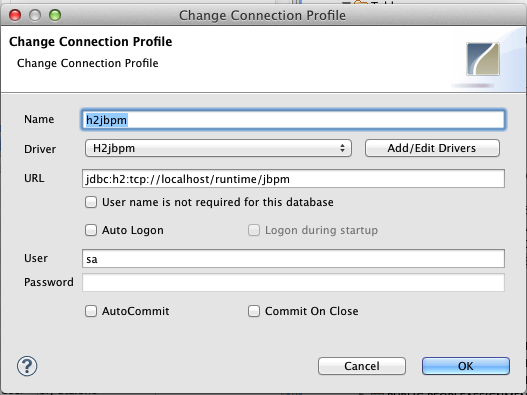
Para saber los parámetros que tenemos que poner lo mejor es espiar la definición del pool de conexiones del servidor de aplicaciones ya que la consola de jBPM se conecta a la misma base de datos. En mi instalación es /Users/rcanalesmora/jbpmadictos/jboss-as-7.0.2.Final/standalone/configuration/standalone.xml
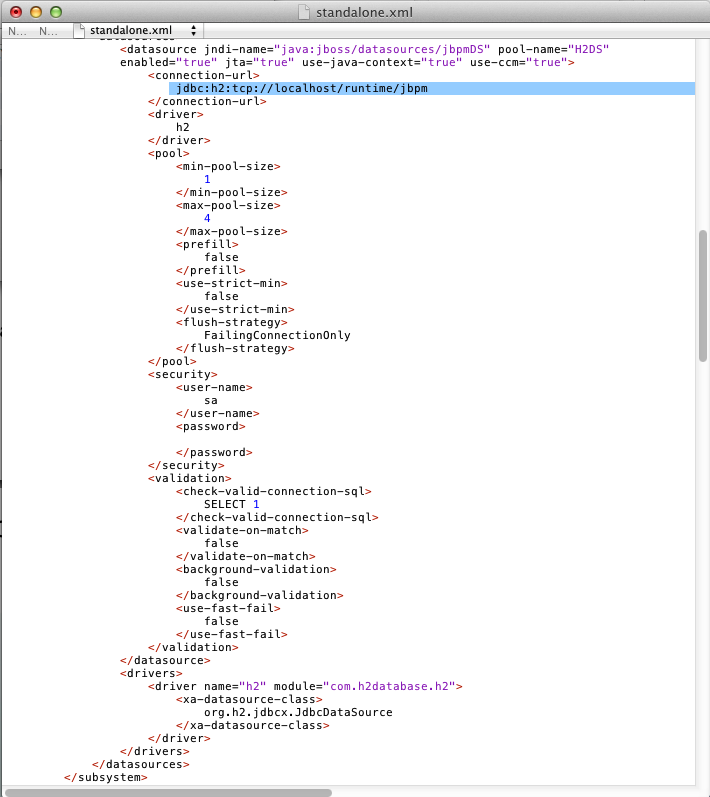
Ahora, sólo tenemos que pulsar conectar y View Database Structure
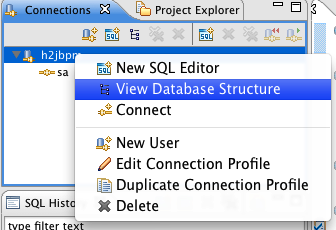
Podemos generar automáticamente la consulta a la tabla de jBPM deseada.
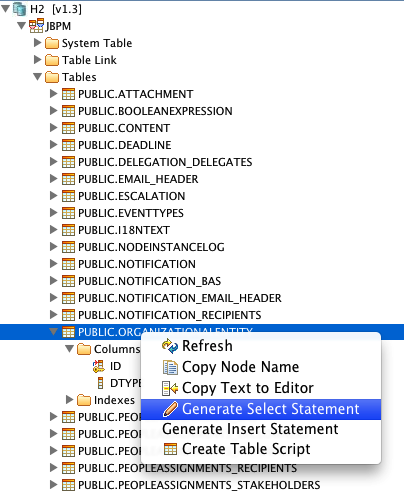
Y ya tenemos las tablas internas accesibles. Podemos ver donde se encuentran registrados los usuarios y los grupos.
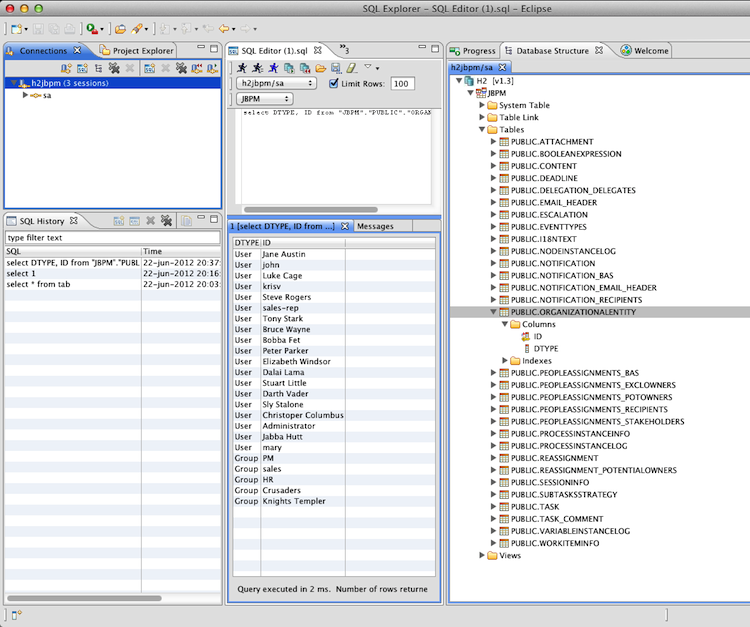
Obviamente no es conveniente acceder al modelo de datos directamente porque cualquier cambio de versión del producto o de su modelo de datos tirará por tierra nuestros desarrollos, por lo que es mejor utilizar el API adecuado. De todos modos, no está de más saber siempre que está pasando, sobre todo para tunning del sistema.
Bueno, hasta aquí ya hemos visto un montón de cosas para un simple artículo. Nos quedaría revisar el resto de los ejemplos para entrar en más detalle con las distintas posibilidades de BPM:
- Temporización de tareas.
- Invocación del motor de reglas.
- Envío y recepción de eventos.
- Creación de sub-procesos.
Vamos a descargarlos.
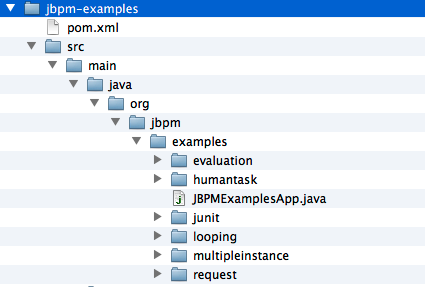
Para instalarlos podemos importarlos en el workspace o copiarlos directamente en el proyecto activo.
También hace falta revisar muchas otras cosas como el versionado de los procesos, la persistencia de los datos, creación de tareas propias, etc. Vamos, que tenemos para semanas entretenidas.



Esta super chevere este tutorial, gracias
Hola Roberto.
Excelente tutorial!!
Estoy estudiando la incorporación de un motor de workflow en un proyecto (parece que las alternativas que más fuerza están tomando pasan por jBPM5 y Ativiti5) y tu artículo me ha sido de gran ayuda para tener una primera impresión de jBMP5.
Gracias.
Roberto, muchas gracias… se nota el amor por estos temas, el nivel de detalle es el adecuado.